¶ 1. 能够上传日志
如果软件当场报错,系统会弹出报错对话框,对话框下方会提示您点击“上传日志/Upload Log”,这样日志即通过软件上传了,另外,请您联系客服并提供扫描仪SN码用于追溯您的问题。
¶ 2. 不能够上传日志
如果问题未当场报错,或您点击“上传日志/Upload Log”失败,按照以下模板提供给客服。
¶ 2.1 电脑配置
Windows或Mac系统版本/CPU型号/GPU型号/RAM大小
¶ 2.2 扫描仪SN
¶ 2.3 发票/订单截图(需要有订单号)
¶ 2.4 问题详细描述
¶ 2.5 故障图片/ 视频(非常重要的问题定位信息)
¶ 2.6 提供Log
注意:请选择故障发生时的日志文件夹,压缩后发给售后技术工程师。
Windows从4.1.3.7版本开始,Mac从4.1.4.10开始支持日志在软件内快速查看, 通过点击“设置”按钮、选择“偏好设置”、点击“查看日志”按钮,能够一键定位到log文件夹。
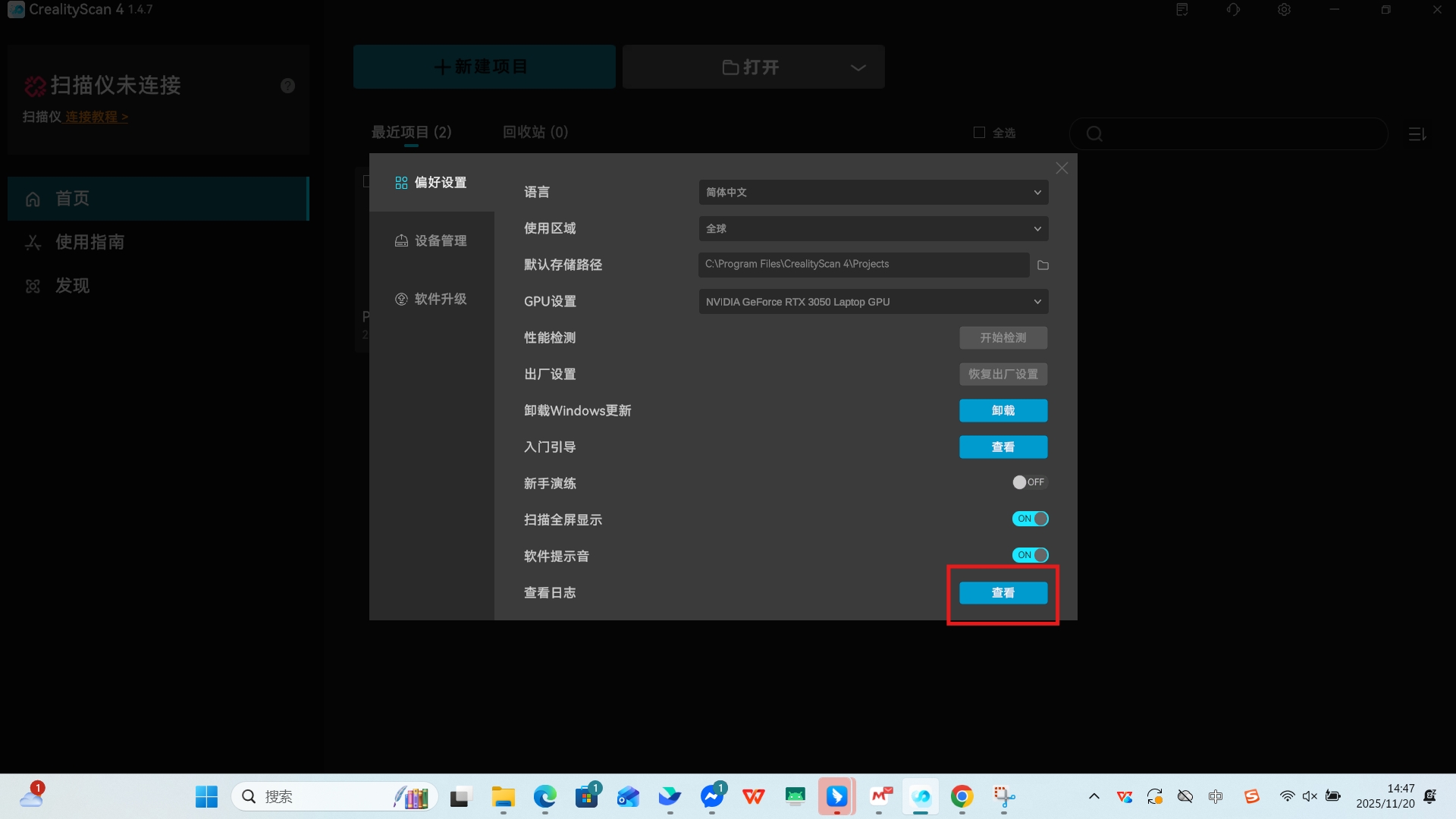
¶ Windows log路径
4.1.3.7之后版本可用上述软件内定位方式定位log文件夹,若为4.1.3.7之前版本,可右击软件的图标->选择“打开文件所在位置”->找到最近Log文件。
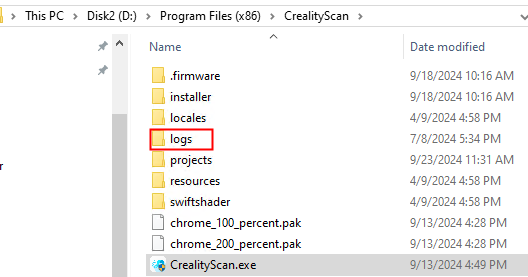
log文件夹可能有很多不同日期的文件夹,发最新日期的就好,请提供整个日志文件夹,包括 scanlog 和 sdklog, 压缩文件。
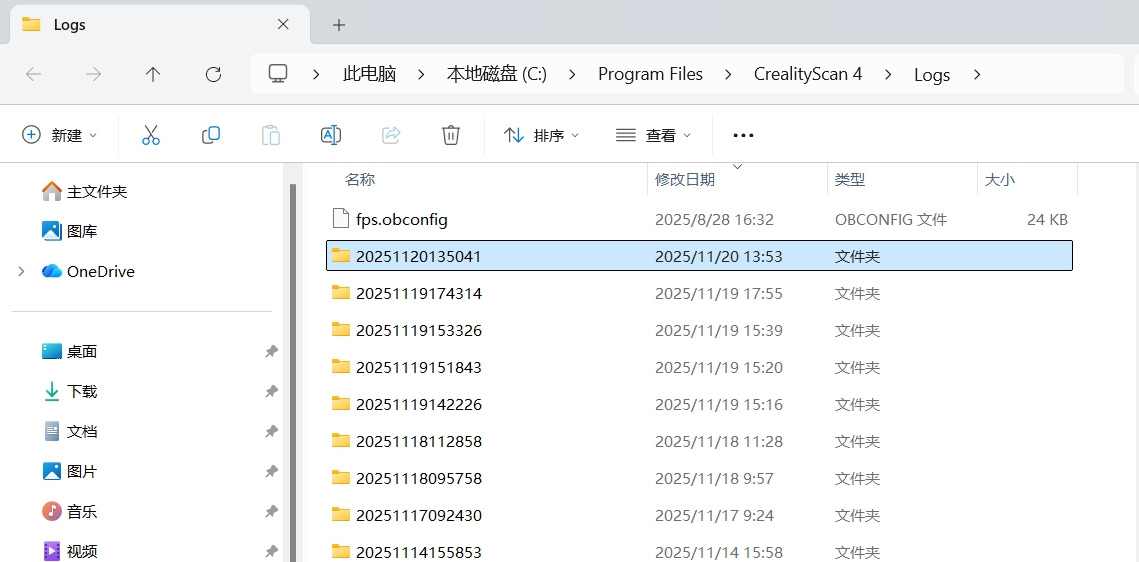
¶ MacOS log路径
4.1.3.10之后版本可用软件内一键查询定位方式定位log文件夹,若为4.1.3.10之前版本,可从Go->Document->CrealityScan里,找到跟出现故障最近时间的scan_log、ScannerStreamSDK.log和alog.txt
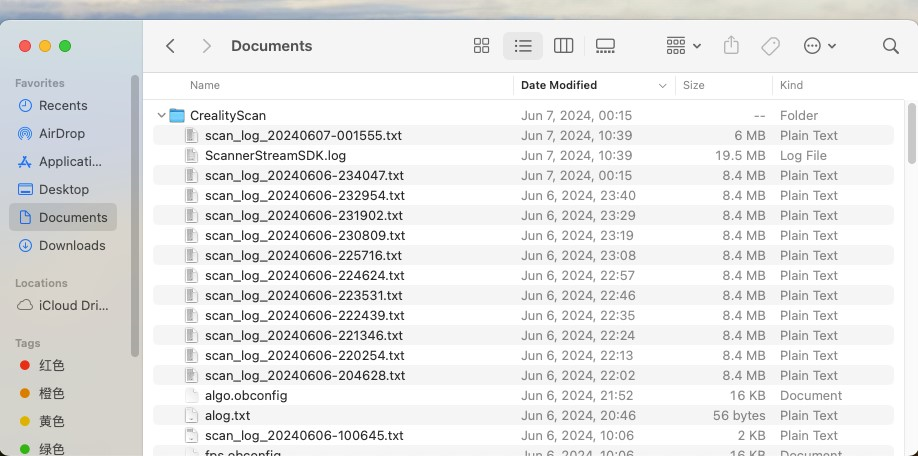
¶ 3. 手机端上传日志
iPhone手机log路径:文件-Creality Scan-logs
安卓手机log路径:/storage/emulated/0/Android/data/com.creality.crealityscan/files/Logs